Um eine Ansicht auf ein Dokument zu erhalten, klicken Sie auf einen Eintrag in der Trefferliste. Dadurch wird das Dokument auch als „gelesen“ markiert und es öffnet sich ein Viewer. Im oberen Bereich Anhänge (Vorschau) wird eine Vorschau auf den Inhalt dargestellt mit weiteren Schaltflächen. Die gesamte Dokumentenansicht kann durch Klick auf die spitze Klammer (oben rechts) wieder geschlossen werden.
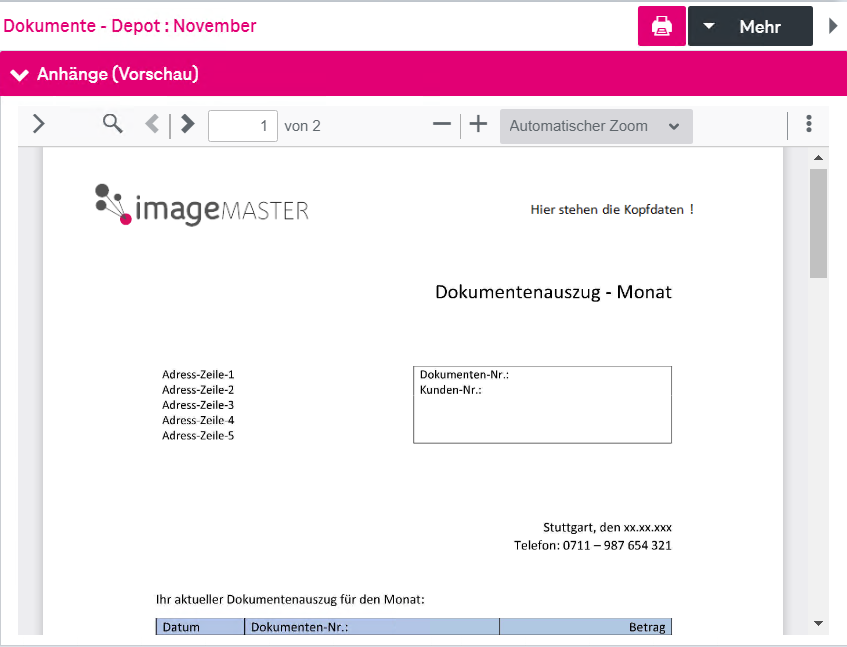
Abbildung 800: Dokumentenansicht mit Vorschau auf Anhang
Nach dem Öffnen wird die erste Seite angezeigt. Wenn mehrere Seiten vorhanden sind, kann durch diese mit den Pfeiltasten geblättert werden. Alternativ kann direkt eine Seite angesprungen werden durch Eingabe der Nummer im Feld neben den Pfeilen zum Blättern. Daneben wird auch die Gesamtanzahl der Seiten angezeigt:
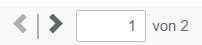
Abbildung 801: Pfeiltasten zum Blättern mit Feld zur Seiteneingabe und Gesamtanzahl der Seiten
Abhängig von Berechtigungen können die folgenden Optionen im Viewer zur Verfügung stehen (weitere Informationen zu dokumentenspezifischen Aktionen finden Sie unter Actions available in document view in [UM WorkplaceClient]):
|
Symbol |
Bedeutung |
|---|---|
|
|
Erweitern den Suchbereich zum Suchen innerhalb des angezeigten Dokuments |

|
Seitenleiste umschalten: Einblenden einer Miniaturansicht aller Seiten zum schnellen Navigieren |

|
Festlegen eines Zoomfaktors: Vergrößern oder Verkleinern der Vorschau |

|
Erweitern die Liste mit verfügbaren Aktionen:
|
|
Tabelle 409: Optionen in der Vorschau des Dokumenten-Viewers |
|
Im unteren Bereich Index-Werte, kann eine Ansicht auf die zugehörigen Attributwerte geöffnet werden. Diese hängen vom Dokumenttyp ab:
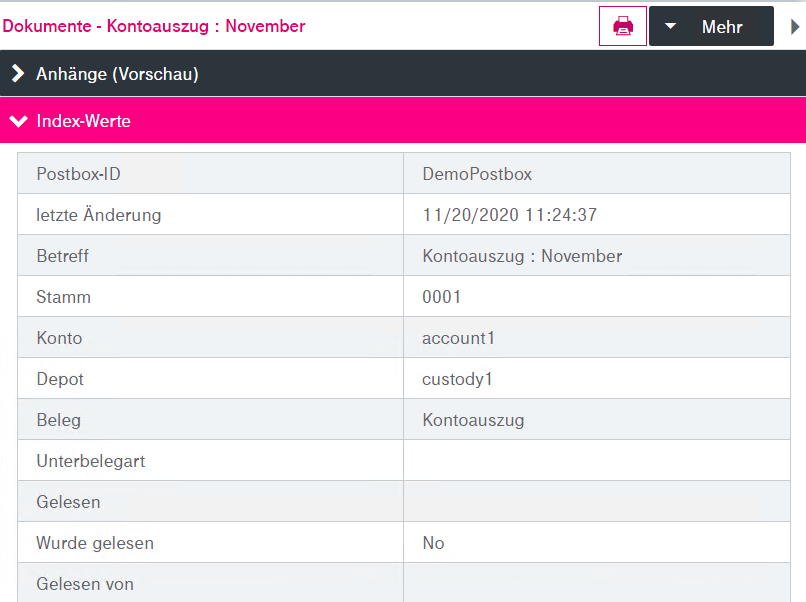
Abbildung 802: Index-Werte zu den Attributen gemäß Dokumenttyp
